Come riparare un brutto cielo in Adobe Photoshop
A volte quando tu scattare foto all'aperto, il cielo può apparire opaco o sbiadito. Fortunatamente, è possibile sostituire un cielo in Photoshop attraverso la composizione delle immagini o utilizzando il filtro nuvole.
Le istruzioni in questo articolo si applicano a Photoshop CC 2019 per Windows e Mac.
Come riparare un brutto cielo con il filtro cloud di Photoshop
Per sostituire il cielo in una foto con il filtro nuvole:
-
Seleziona il Selezione rapidaattrezzo dalla cassetta degli attrezzi.
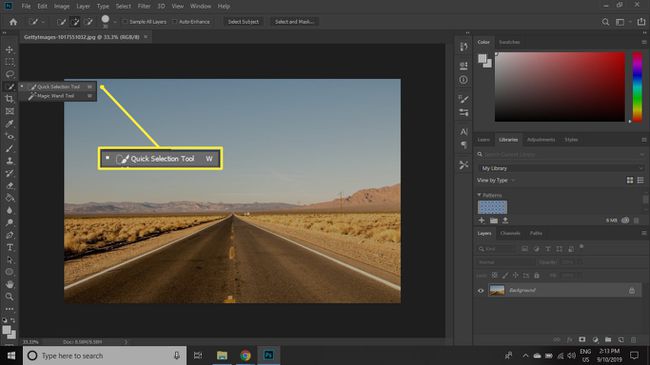
-
Fare clic e trascinare sull'area da sostituire, quindi rilasciare il pulsante del mouse per selezionare il cielo.
Se lo strumento Selezione rapida omette parte del cielo, premere il tasto Tasto delle maiuscole e fare clic sulle patch perse per aggiungerle alla selezione.

-
Seleziona i campioni di colore nell'angolo in basso a sinistra dell'area di lavoro, quindi imposta il Colore di primo piano a blu e il Colore di sfondo a bianco.
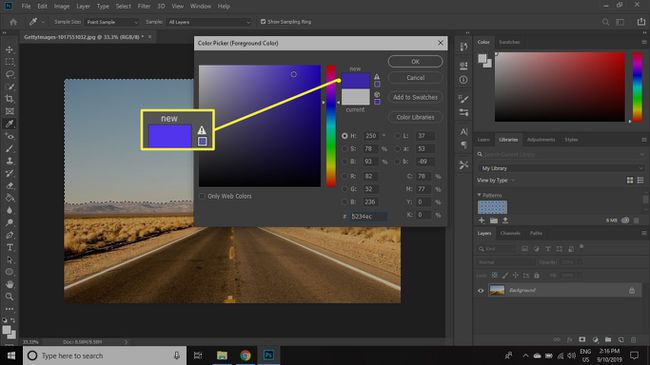
-
Selezionare Filtro > render > Nuvole.

-
La selezione sarà sostituita da un nuovo cielo con nuvole. Fare clic con il tasto destro del mouse sul nuovo cielo e selezionare
Nuvole per riapplicare il filtro con un motivo diverso.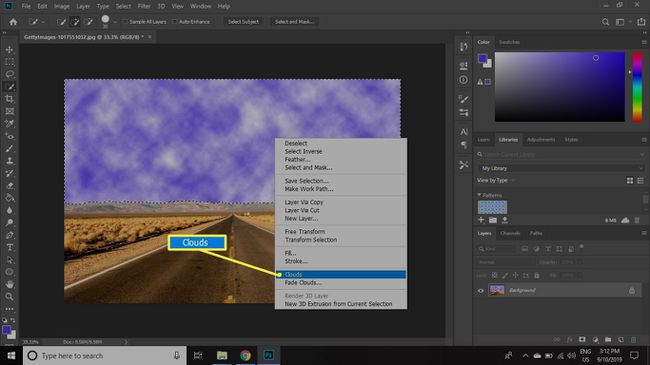
-
Con il cielo ancora selezionato, vai a Modificare > Trasformare > Prospettiva.

-
Fare clic e trascinare la maniglia nell'angolo in alto a sinistra verso sinistra per far sembrare che le nuvole stiano rotolando mentre la prospettiva cambia.
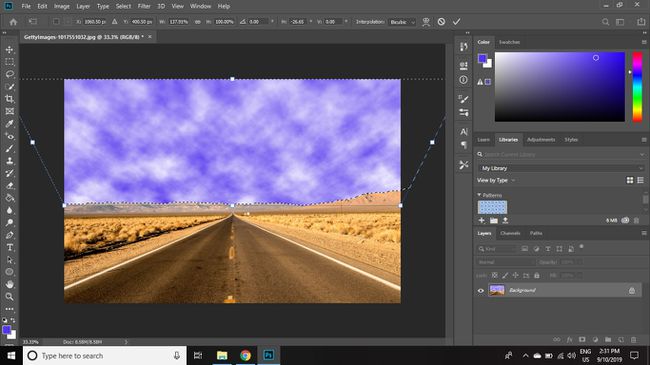
Come sostituire un cielo con un altro in Photoshop
Mentre il filtro nuvole può produrre risultati convincenti, sostituire il cielo con un altro cielo reale di solito sembra più naturale.
-
Apri l'immagine di destinazione e seleziona il Strumento di selezione rapida.
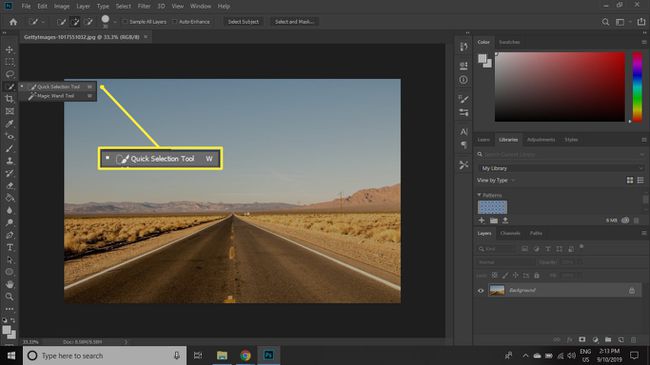
-
Fare clic e trascinare sull'area da sostituire, quindi rilasciare il pulsante del mouse per selezionare il cielo.
Per evitare di raccogliere pixel sparsi lungo il bordo della selezione, vai a Selezionare > Modificare > Espandere, quindi aumentare Espandi per valuta e seleziona ok.

-
Apri l'immagine sostitutiva e seleziona Tendone rettangolareattrezzo.
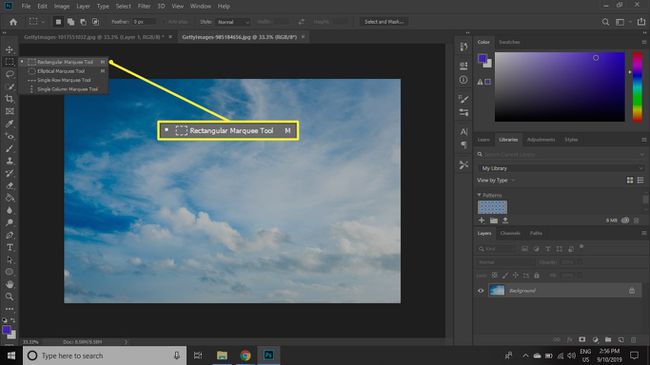
-
Seleziona un'area del cielo, quindi vai a Modificare > copia.
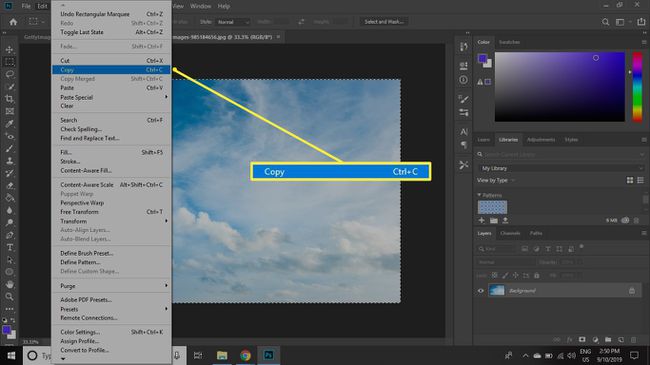
-
Torna all'immagine di destinazione e seleziona Modificare > Incolla speciale > Incolla in.
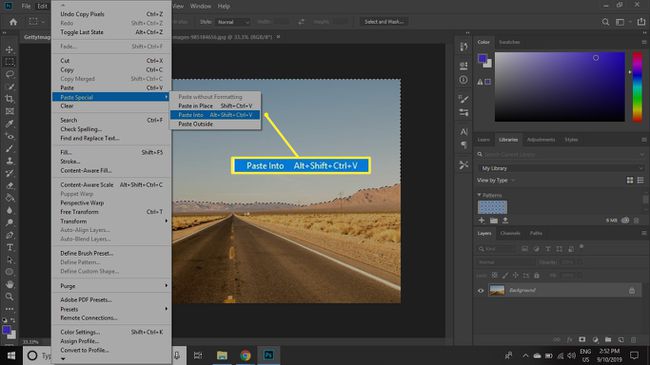
Il cielo originale verrà sostituito con il cielo copiato da un'altra immagine.

